So deinstallieren Sie Anwendungen auf Windows- und Mac-Laptops ganz einfach
Einige von Ihnen haben vielleicht das Gefühl, Ihr Laptop sei langsam, weil zu viele Anwendungen installiert sind. Eine Lösung besteht darin, nicht mehr verwendete Apps zu löschen!
Daher ist es sehr wichtig zu wissen, wie Sie Anwendungen auf einem Laptop deinstallieren, damit Ihr Gerät leicht bleibt und seine Leistung optimal bleibt.
Günstigste MLBB-Diamanten!


 RudyStorez
RudyStorez

 TopMur
TopMur

 RudyStorez
RudyStorez

 RudyStorez
RudyStorez

 RudyStorez
RudyStorez

 TopMur
TopMur

 BANGJEFF
BANGJEFF

 TopMur
TopMur

 TopMur
TopMur

 KARO-KÖNIG
KARO-KÖNIGDieser Deinstallationsvorgang kann sicherlich für mehr Platz auf Ihrem Speicher sorgen.
Die Methode ist ganz einfach, es gibt mehrere Methoden, die Sie ausprobieren können. Keine Sorge, in diesem Artikel wird erläutert, wie Sie Anwendungen auf einem Laptop deinstallieren. Sie können den Schritten folgen!
Lesen Sie auch:
So deinstallieren Sie Anwendungen auf einem Laptop

Nachfolgend finden Sie Anweisungen zur Deinstallation Anwendung In Laptops Windows oder Mac, die Sie ausprobieren können!
Fenster

Nachfolgend erfahren Sie, wie Sie die Anwendung deinstallieren in Windows-Laptop nämlich wie folgt:
Startmenü
- Öffnen Sie das Startmenü, indem Sie auf das Windows-Symbol in der unteren linken Ecke des Bildschirms klicken.
- Geben Sie den Namen der Anwendung ein, die Sie löschen möchten.
- Wählen Sie die Anwendung aus, die Sie löschen möchten.
- Klicken Sie mit der rechten Maustaste und wählen Sie die Option „Deinstallieren“.
- Befolgen Sie die Anweisungen auf dem Bildschirm.
- Fertig.
Schalttafel
- Öffnen Sie die Systemsteuerung, indem Sie in der Suchleiste im Startmenü danach suchen und die Eingabetaste drücken.
- Wählen Sie „Programme“ aus.
- Dann „Programme und Funktionen“.
- Klicken Sie mit der rechten Maustaste auf die Anwendung, die Sie entfernen möchten, und wählen Sie „Deinstallieren/Ändern“ aus.
- Fertig.
Anordnung
- Öffnen Sie die Einstellungen, indem Sie im Startmenü auf das Zahnradsymbol klicken oder „Windows + I“ drücken.
- Gehen Sie zum Menü „Apps“.
- Scrollen Sie oder suchen Sie mithilfe der Suchleiste, um die Anwendung zu finden, die Sie löschen möchten.
- Klicken Sie auf die Anwendung und wählen Sie „Deinstallieren“.
- Befolgen Sie die Anweisungen, um den Entfernungsvorgang abzuschließen.
- Fertig.
Mac
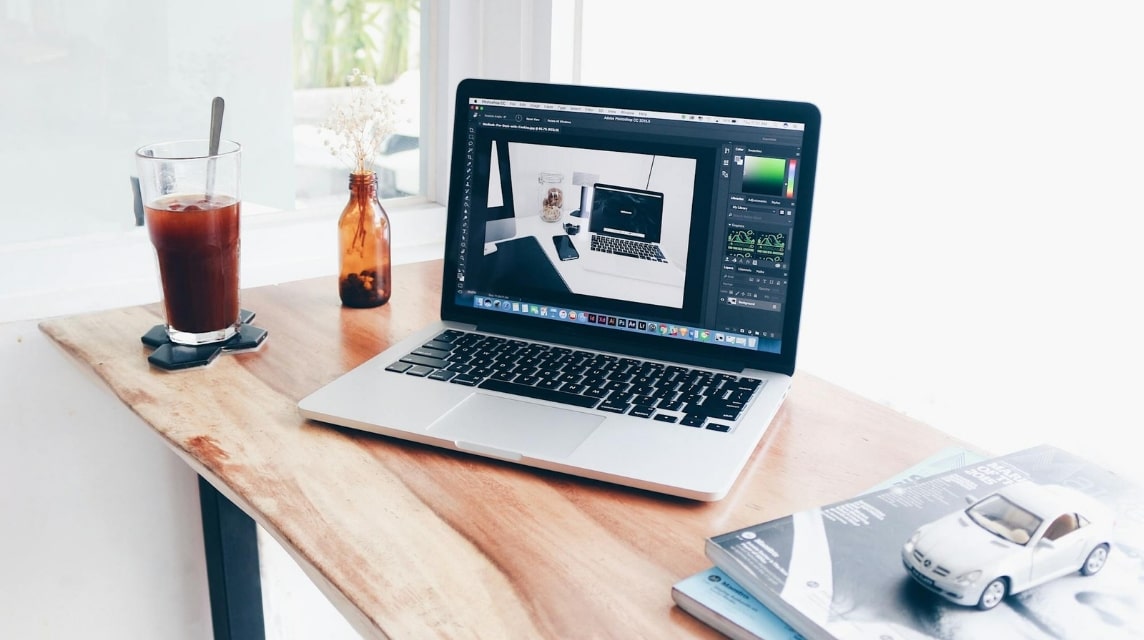
Nachfolgend erfahren Sie, wie Sie die Anwendung deinstallieren in MacBook-Laptop nämlich wie folgt:
Startrampe
- Öffnen Sie Launchpad, indem Sie im Dock auf das „Launchpad“-Symbol klicken oder „F4“ drücken.
- Suchen Sie die App, die Sie löschen möchten.
- Klicken und halten Sie das App-Symbol, bis das Symbol leicht wackelt.
- Klicken Sie dann auf das X-Zeichen, das in der Ecke des Anwendungssymbols angezeigt wird.
- Wählen Sie „Löschen“, um es zu löschen.
- Fertig.
Finder
- Öffnen Sie den Finder, indem Sie im Dock auf das Symbol „Finder“ klicken.
- Wählen Sie in der linken Seitenleiste „Anwendungen“ aus.
- Suchen Sie die App, die Sie löschen möchten.
- Ziehen Sie die Anwendung in den Papierkorb oder klicken Sie mit der rechten Maustaste.
- Wählen Sie „In den Papierkorb verschieben“ aus.
- Klicken Sie mit der rechten Maustaste auf das Papierkorbsymbol im Dock.
- Wählen Sie „Papierkorb leeren“ aus.
- Fertig.
Anordnung
- Klicken Sie auf das „Apple“-Symbol in der oberen linken Ecke des Bildschirms.
- Wählen Sie das Menü „Über diesen Mac“.
- Klicken Sie auf „Speicher“.
- Klicken Sie auf die Option „Anwendungen“.
- Später wird eine Liste der Anwendungen auf Ihrem Macbook angezeigt. Wählen Sie dann die Anwendung aus, die Sie löschen möchten.
- Klicken Sie auf die Option „Löschen“.
- Bestätigen Sie durch Eingabe Ihres Gerätepassworts.
- Später wird die Bewerbung gelöscht.
- Fertig.
Integriertes Deinstallationsprogramm
Es gibt tatsächlich mehrere Anwendungen, die nicht ursprünglich von Apple stammen, aber über ein Deinstallationsprogramm verfügen. Es befindet sich normalerweise in einem Ordner im Abschnitt „Anwendung“.
Ein Beispiel für eine Anwendung, die ein integriertes Deinstallationsprogramm bereitstellt, ist Adobe. Diese Datei befindet sich im Adobe-Ordner + dem Anwendungsnamen.
Wenn Sie die Datei öffnen, wird „Creative Cloud“ zusammen mit der Bestätigung des Löschvorgangs der Anwendung angezeigt.
Vorteile des Löschens von Anwendungen auf einem Laptop

Das Löschen nutzloser Anwendungen auf Ihrem Laptop bietet sicherlich mehrere Vorteile zur Maximierung der Leistung Ihres Laptops.
Im Folgenden sind einige der Vorteile des Löschens von Anwendungen auf einem Laptop aufgeführt, darunter die folgenden:
Verbessern Sie die Leistung Ihres Laptops
Nicht verwendete Apps laufen weiterhin im Hintergrund und nutzen den RAM und die CPU des Systems.
Durch das Löschen dieser Anwendungen wird die Systemlast reduziert, sodass die Leistung des Laptops schneller und reaktionsfähiger wird.
Speicherplatz sparen
Jede installierte Anwendung benötigt unbedingt Speicherplatz auf der Festplatte oder SSD.
Durch das Löschen nicht benötigter Anwendungen können Sie Ihren Speicher erweitern und so alle möglichen wichtigeren Dateien oder Anwendungen speichern.
Beschleunigen Sie die Startzeit
Einige Anwendungen werden so eingestellt, dass sie beim Einschalten des Laptops automatisch ausgeführt werden, wodurch der Startvorgang lange dauern kann.
Durch das Löschen nicht verwendeter Anwendungen können Sie die Startzeit Ihres Laptops beschleunigen.
Minimieren Sie Fehler
Durch die Installation einiger Anwendungen auf Ihrem Laptop wird das Auftreten von Bugs oder Fehlern minimiert und die Benutzeroberfläche (UI) Ihres Laptops übersichtlicher und übersichtlicher gestaltet. Somit nutzt man nur die Anwendungen, die wirklich nötig sind.
Lesen Sie auch:
Kommen Sie, laden Sie sofort Ihre bevorzugten digitalen Produkte auf, günstig, schnell und sicher, nur bei VCGamers Marktplatz, Ja!








